Asus RT-N16 User Manual Page 1
Browse online or download User Manual for Wireless Headsets Asus RT-N16. Asus RT-N16 User Manual
- Page / 68
- Table of contents
- BOOKMARKS




- Manual de usuario 1
- Tercera edición 2
- Octubre 2012 2
- Contenidos 3
- 1 Un vistazo rápido 5
- Opciones de montaje 8
- 2 Creación de la red 9
- Qué necesita 10
- Conexión por cable 11
- Conexión inalámbrica 12
- Antes de continuar 13
- Crear su red para invitados 26
- Uso de la extensión USB 28
- Actualización del rmware 39
- 4 Uso de las utilidades 44
- Restauración de rmware 45
- (Cargar) 46
- 5 Resolución de problemas 47
- Servicio DDNS de ASUS 50
- Apéndices 52
- Safety Information 54
- CE Mark Warning 54
- GNU General Public License 56
- Asistencia técnica 65
- EEE Yönetmeliğine Uygundur 68
Summary of Contents
RT-N16 Router inalámbrico N multifunción con conectividad Gigabit Su elegante RT-N16 de 2,4 GHz blanco y gris cuenta con una potente CPU que proporcio
10Qué necesitaPara congurar la red, necesita uno o dos equipos con los siguientes requisitos de sistema: • Puerto Ethernet RJ-45 (LAN) (10Base-T/1
11Conguración del router inalámbricoConexión por cable IMPORTANTE!• Utilice una conexión por cable para congurar el router inalámbrico para de este
122. Mediante el cable de red incluido, conecte el equipo al puerto LAN del router inalámbrico.IMPORTANTE! Asegúrese de que el LED LAN parpadea.3 Me
13Antes de continuarA. Deshabilite el servidor proxy si se encuentra habilitado.Windows® 71. Haga clic en Start (Inicio) > Internet Explorer par
143. En la pantalla Local Area Network (LAN) Settings (Conguración de la red de área local (LAN)), desactive la opción Use a proxy server for your
153. Active la opción Obtain an IP address automatically (Obtener una dirección IP automáticamente). Para tener la conguración iPv6 IP automáticame
16MAC OS1. Haga clic en el icono de Apple situado en la esquina superior izquierda de la pantalla.2. Haga clic en System Preferences (Preferencias
17NOTAS: • Para los clientes de la red, asegúrese de establecer la conguración TCP/IP para obtener automáticamente direcciones IP, deshabilite la co
183. La interfaz gráca del usuario web del router inalámbrico se iniciará. Utilice dicha interfaz para denir las distintas conguraciones inalámbri
192. El router inalámbrico detectará automáticamente si el tipo de conexión ISP es Dynamic IP (Dirección IP dinámica), PPPoE, PPTP, L2TP o Static IP
2S7709Tercera edición Octubre 2012Copyright © 2012 ASUSTeK Computer Inc. Todos los derechos reservados.Se prohíbe la reproducción, transmisión, transc
20NOTAS:• La detección automática del tipo de conexión de su ISP se realiza cuando el router inalámbrico se congura por primera vez o cuando se resta
214. Se mostrarán la conguración inalámbrica y de Internet. Haga clic en Next (Siguiente) para continuar.5. Lea el tutorial de conexión de la red i
22Para denir la conguración de seguridad inalámbricaPara proteger la red inalámbrica contra accesos no autorizados, es necesario denir la congurac
23Administración de los clientes de redPara administrar los clientes de red:1. Inicie la interfaz gráca del usuario web del router inalámbrico.2. E
24Nota: Para utilizar esta función necesitará conectar un dispositivo de almacenamiento USB (como un disco duro USB o unidad ash USB) al puerto USB2.
25NOTAS:• FPara obtener más detalles, consulte la sección Uso del servicio para compartir la red (Samba) y Uso del servicio para compartir FTP de est
26Crear su red para invitadosLa red para invitados proporciona conectividad a Internet a los visitantes temporales sin tener que proporcionar acceso a
27Uso del Administrador de trácoAdministración del ancho de banda de la calidad de servicio (QoS, Quality of Service)La calidad de servicio (QoS) per
28Superivisión del tráco La función de supervisión del tráco permite acceder al uso y a la velocidad del ancho de banda de sus conexiones de Intern
29Cómo compartir archivos con AiDiskAiDisk permite compartir archivos almacenados en el disco USB a través de Internet.NOTA: Antes de utilizar AiDisk
3Contenidos1 Un vistazo rápidoContenido del paquete ...5El router inalámbrico ...
303. Seleccione los derechos de acceso que desee asignar a los clientes que accedan a sus datos compartidos.4. Cree su nombre de dominio a través de
315. Haga clic en Finish (Finalizar) para nalizar la conguración.6. Para acceder al sitio FTP que ha creado, inicie un explorador web o una utilid
32Uso del servicio de centro servidoresEl router inalámbrico permite a los dispositivos multimedia UPnP (Universal Plug and Play), como las consolas P
33Uso del servicio para compartir la red (Samba)El servicio para compartir la red (Samba) permite establecer la cuenta y el permiso para el servicio S
34Utilizar el servicio para compartir archivos mediante el servidor FTPNOTA: Asegúrese de quitar de forma segura el disco USB. Si quita el disco USB
354. En la lista de archivos y carpetas, seleccione el tipo de derechos de acceso que desee asignar a cada una de las archivos / carpetas especícas:
36Utilizar la conguración heterogéneaLa conguración heterogénea permite denir otras conguraciones para el disco USB, como por ejemplo, el número m
37Denición de la conguración avanzadaLa conguración avanzada permite denir funciones avanzadas del router inalámbrico.Conguración del servidor DH
383. En el campo ¿Desea habilitar el servidor DHCP?, active la opción Yes (Sí).4. En el campo Dirección inicial del conjunto de direcciones IP, intr
39Para actualizar el rmware:1. Haga clic en Advanced Setting (Conguración avanzada) en el menú de navegación situado en el panel izquierdo de su pa
4ContenidosSuperivisión del tráfico ...28Uso de la extensión USB ...
40Restaurar / Guardar / Enviar conguraciónPara restaurar / guardar / enviar la conguración:1. Haga clic en Advanced Setting (Conguración avanzada)
41Conguración de la impresora de redMediante la utilidad de conguración de impresora en red podrá congurar una impresora USB en el router inalámbri
424. Siga las instrucciones en pantalla para congurar el hardware y haga clic en Next (Siguiente).3. Descomprima al archivo descargado y haga clic
437. Siga las instrucciones del sistema operativo Windows® para instalar el controlador de la impresora.8. Una vez instalado el controlador de la im
44NOTA: Cuando establezca el router en el modo de punto de acceso, necesitará utilizar la detección de dispositivos para obtener la dirección IP de l
45Restauración de rmwareLa restauración de rmware se utiliza en un router inalámbrico de ASUS que falló durante su proceso de actualización de rmwa
46NOTA: Esta no es una utilidad de actualización de rmware y no se puede utilizar en un router inalámbrico de ASUS de trabajo. Las actualizaciones
47Resolución de problemasNo puedo acceder al explorador Web para congurar el router.• Elimine las cookies y los archivos del explorador Web. Para el
48No se encuentra el router: • Mantenga pulsado el botón Reset (Restablecer) durante más de cinco segundos. • Consulte la conguración del ada
49Si el indicador luminoso “LINK” del Módem ADSL permanece iluminado o apagado, signica que no es posible acceder a Internet; el router no puede esta
51 Un vistazo rápidoEl router inalámbricoContenido del paqueteNOTAS:• Si cualquiera de los artículos falta o se encuentra dañado, póngase en contact
50Servicio DDNS de ASUSEl router RT-N16 admite el servicio DDNS de ASUS. Si cambia su dispositivo en un centro de servicios, es usuario del servicio D
513. He registrado un nombre de dominio con anterioridad y ha funcionado bien hasta ahora. Sin embargo, mis amigos me han dicho que no pueden acceder
52ApéndicesNotasASUS Recycling/Takeback ServicesASUS recycling and takeback programs come from our commitment to the highest standards for protecting
53Prohibition of Co-locationThis device and its antenna(s) must not be co-located or operating in conjunction with any other antenna or transmitterCau
54Safety InformationTo maintain compliance with FCC’s RF exposure guidelines, this equipment should be installed and operated with minimum distance 20
55Canada, Industry Canada (IC) NoticesThis Class B digital apparatus complies with Canadian ICES-003and RSS-210.Operation is subject to the following
56doit accepter toute interférence, notamment les interférences qui peuvent a ecter son fonctionnement.NCC 警語經型式認證合格之低功率射頻電機,非經許可,公司、商號或使用者均不得擅自變更頻率、加
57PreambleThe licenses for most software are designed to take away your freedom to share and change it. By contrast, the GNU General Public License is
58We protect your rights with two steps: (1) copyright the software, and (2) oer you this license which gives you legal permission to copy, distribut
59the Program is covered only if its contents constitute a work based on the Program (independent of having been made by running the Program). Whether
61LED de encendido y apagado Apagado: no hay alimentación. Encendido: dispositivo preparado. Parpadeo lento: modo de rescate. Parpadeo rápido
60the program under these conditions, and telling the user how to view a copy of this License. (Exception: if the Program itself is interactive but do
61cost of physically performing source distribution, a complete machine-readable copy of the corresponding source code, to be distributed under the te
62Therefore, by modifying or distributing the Program (or any work based on the Program), you indicate your acceptance of this License to do so, and a
63donor to decide if he or she is willing to distribute software through any other system and a licensee cannot impose that choice. This section is i
64derivatives of our free software and of promoting the sharing and reuse of software generally.NO WARRANTY11 BECAUSE THE PROGRAM IS LICENSED FREE OF
65Información de contacto con ASUSASUSTeK COMPUTER INC. (Asia Pacíco)Domicilio de la compañía 15 Li-Te Road, Peitou, Taipei, Taiwan 11259Dirección w
66Información telefónica internacional acerca de redesArea Hotline NumberSupport LanguagesWorking HourWorking DayAustralia 1300-2787-88 English 8:0
67NOTA: Para obtener más información, visite el sitio de soporte de ASUS en: http://support.asus.comInformación telefónica internacional acerca de re
68EEE Yönetmeliğine Uygundur.Fabricante:ASUSTeK Computer Inc.Teléfono: +886-2-2894-3447Dirección: No. 150, LI-TE RD., PEITOU, TAIPEI 112, TAIWANRepres
7Elemento Descripción1Ganchos de montajeUtilice los ganchos de montaje para anclar el router sobre una supercie de cemento o madera utilizando dos to
8Opciones de montajeNOTAS: • Si no puede introducir los tornillos en los ganchos del router o si éste queda demasiado saparado de la pared, vuelva a
92 Creación de la redUbicar el routerPara conseguir la mejor transmisión de señal inalámbrica entre el router inalámbrico y los dispositivos de red c
More documents for Wireless Headsets Asus RT-N16
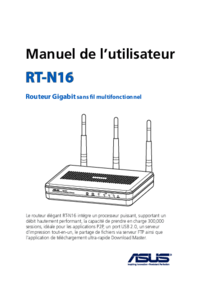

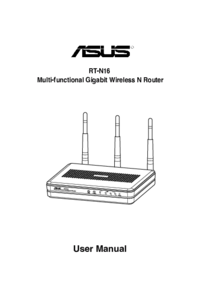




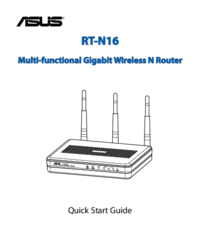

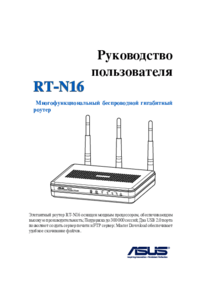

 (60 pages)
(60 pages) (42 pages)
(42 pages)
 (12 pages)
(12 pages) (60 pages)
(60 pages) (109 pages)
(109 pages)
 (137 pages)
(137 pages)







Comments to this Manuals